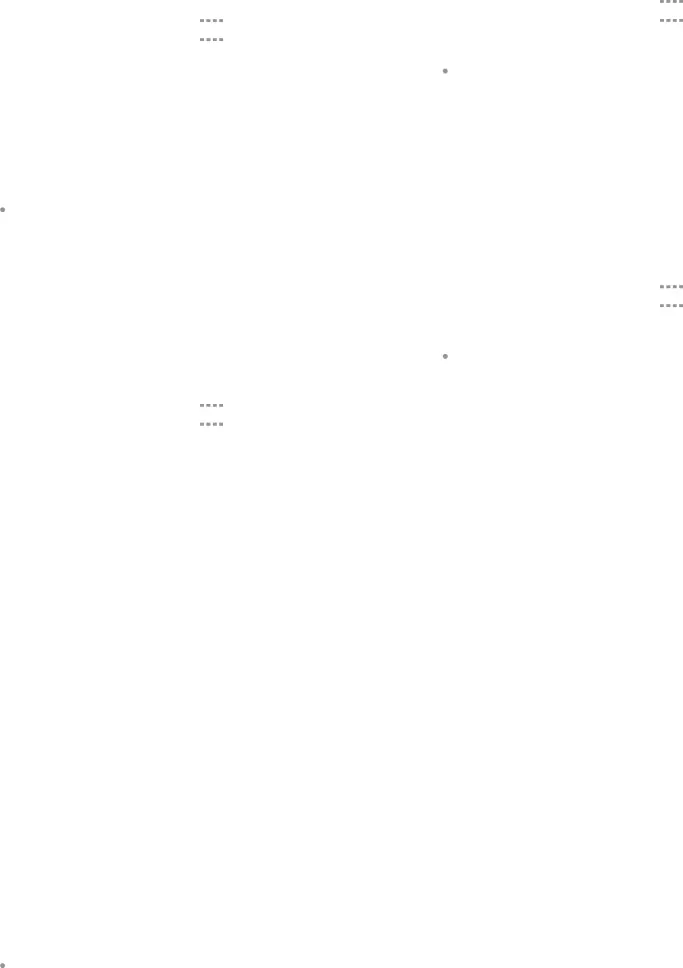
Administración de su bandeja de entrada
Están disponibles varias herramientas desde la pantalla de la bandeja de entrada.
►► Desde una pantalla de inicio, pulse en•Pulse en ![]() Buscar para buscar palabras clave en su bandeja de entrada de correo electrónico.
Buscar para buscar palabras clave en su bandeja de entrada de correo electrónico.
•Pulse en ![]() Más opciones para tener acceso a opciones de mensajes adicionales como ordenar, eliminar, compartir y más.
Más opciones para tener acceso a opciones de mensajes adicionales como ordenar, eliminar, compartir y más.
Creación y envío de un correo electrónico
En esta sección se describe cómo crear y enviar un correo electrónico utilizando la aplicación Correo.
1.Desde una pantalla de inicio, pulse en ![]()
![]()
![]()
![]() Aplicaciones >
Aplicaciones > ![]() Correo >
Correo > ![]() Crear.
Crear.
2.Pulse en el campo A con el fin de introducir una dirección de correo electrónico manualmente
o pulse en ![]() Añadir destinatario para seleccionar un destinatario entre los contactos o grupos.
Añadir destinatario para seleccionar un destinatario entre los contactos o grupos.
•Si introduce destinatarios manualmente, introduzca destinatarios adicionales separando cada entrada con un punto y coma (;). Se pueden añadir más destinatarios en cualquier momento antes de enviar el mensaje.
•Si está añadiendo un destinatario desde sus contactos, pulse en el contacto para colocar una marca de verificación, después pulse en ACEPTAR. El contacto se colocará en el campo de destinatarios.
•PulseCCO. en3.Pulse en los campos Asunto y mensaje y utilice el teclado para introducir texto.
•Pulse en ![]() Adjuntar para añadir archivos, imágenes, audio y más a su correo electrónico.
Adjuntar para añadir archivos, imágenes, audio y más a su correo electrónico.
Cómo quitar cuentas de correo electrónico
Para quitar una cuenta de correo electrónico:1.Desde una pantalla de inicio, pulse en4.Pulse en ELIMINAR CUENTA. Cuando se le indique, pulse en ELIMINAR para confirmar.
Ajustes de correo electrónico
Estos pasos le permiten modificar los ajustes asociados con el uso de la aplicación Correo.
1.Desde una pantalla de inicio, pulse en4.Pulse en una cuenta con el fin de configurar ajustes específicos sólo para la misma.
Aplicaciones | 40 | Correo |
|
|
|
